Здесь выбрано поле Товар. В разделе Итоги пользователь может выбрать сводную функцию. Кнопка Удалить удаляет соответствующее поле из сводной таблицы. Кнопка Далее откроет доступ к интерфейсу сортировки. Кнопка Макет (если она доступна) откроет средства дальнейшего управления отображением структуры таблицы. В зависимости от того, какое поле было выбрано, вид окна Вычисление поля сводной таблицы может быть и иным.
В заключение рассмотрим (рис. 8.5-16) средства настройки сводной таблицы, которые можно вызвать кнопкой Параметры как на последнем шаге работы с мастером сводных таблиц (рис. 8.5-5), так и в любое другое время через центральное или контекстное меню (пункт Параметры таблицы). Перечислим лишь важнейшие его элементы.
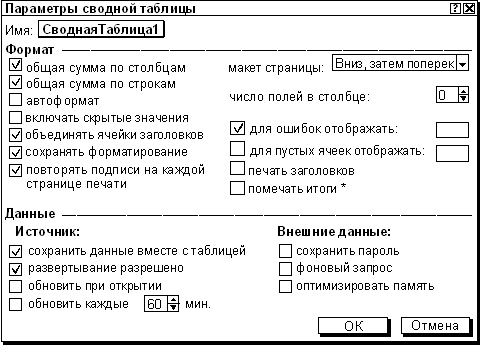 |
Рис. 8.5-16
Прежде всего, здесь можно задать собственное имя сводной таблице (по умолчанию она получает имя СводнаяТаблица1).
В разделе Формат указываются параметры, определяющие внешний вид таблицы.
Флаги общая сумма по столбцам/строкамуказывают, следует ли формировать по ним итоги в сводной таблице.
Флаг автоформатопределяет, как будет реагировать сводная таблица, снабженная автоформатом, при обновлении данных. Если флаг установлен, то при обновлении данных автоформат будет сохранен, если нет, формат будет сброшен. Автоформат – имеющееся в Excel или созданное пользователем оформление, которое может применяться к любой таблице. Автоформаты доступны через меню Формат+Автоформат.
Флаг включить скрытые значенияопределяет, участвуют ли скрытые значения в формировании сводной таблицы.
Флаг объединять ячейки заголовков устанавливает режим объединения старших заголовков в группе клеток, простирающихся над/слева младшими заголовками.
Флаг сохранять форматированияустанавливает режим сохранения введенного пользователем индивидуального форматирования элементов сводной таблицы при ее обновлении. Такое форматирование клеток будет иметь приоритет перед автоформатированием (если оно есть). Эта установка имеет значение только в режиме Разрешить выделение из контекстного меню Выделить.
Флаг сохранять данные вместе с таблицейопределяет, будет ли Excel создавать копию исходных данных вместе со сводной таблицей. Эта копия нигде не отображается и служит только для технических целей. Если она имеется, перерасчет (если он необходим) сводной таблицы будет производиться быстрее, но памяти потребуется больше.
Флагразвертывание разрешено определяет возможность раскрытия (свертки) младших заголовков таблицы при двойном щелчке мыши на старшем заголовке. Если флаг сброшен, двойной щелчок, как обычно, влечет переход в режим редактирования данных.
Флаг обновить при открытии устанавливает режим, когда каждое открытие книги влечет обновление данных сводной таблицы.
Флаги и поля для ошибок отображать и для пустых ячеек отображать предопределяют, что именно будет отображаться вместо этих данных. По умолчанию пустые ячейки остаются пустыми, а в ошибочных клетках отображаются системные сообщения Excel об ошибках.
Для того чтобы в полной мере овладеть таким мощным и разносторонним инструментом как Сводная таблица, следует самостоятельно проделать необходимое количество экспериментов. Приведенные выше действия скорее можно определить термином экскурсия, а не инструкция.
 8.6. Создание
8.6. Создание
серийных документов
Excel позволяет создавать только табличные отчеты. Очень часто, однако, требуется сформировать так называемые серийные документы, которые содержат один и тот же текст с разными числовыми и другими данными, взятыми из таблиц (из баз данных).
Уважаемый посетитель!
Чтобы распечатать файл, скачайте его (в формате Word).
Ссылка на скачивание - внизу страницы.